Használati útmutató IRIS IRISCan Express 3
Olvassa el alább 📖 a magyar nyelvű használati útmutatót IRIS IRISCan Express 3 (5 oldal) a Scanner kategóriában. Ezt az útmutatót 14 ember találta hasznosnak és 7.5 felhasználó értékelte átlagosan 4.9 csillagra
Oldal 1/5
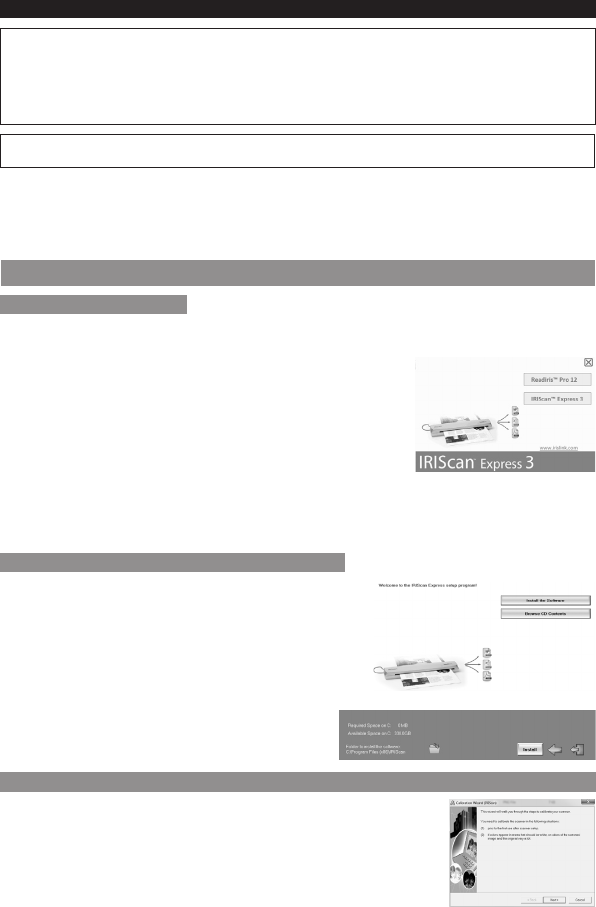
Nederlands Nederlands
DezeBeknopteGebruiksaanwijzinghelptubijdeinstallaeenhetgebruikvanIRIScanExpress™3.
DemeegeleverdesowareisReadiris™Pro12.
VoorgedetailleerdeinformaeoverallemogelijkhedenvanReadiris™Pro12,raadpleegtuhethulpbestand
datbijdesowareisgeleverd,ofdemeestrecenteGebruiksaanwijzingen op
www.irislink.com/support/userguides.
DebeschrijvingenindezehandleidingzijngebaseerdophetWindows®7besturingssysteem.Alleinformae
kanwijzigenzondervoorafgaandekennisgeving.
Inhoudsopgave
1. Installae
2. ScannenmetdeIRIScan™Express3
3. Readiris™Pro12gebruiken
4. FAQentechnischeondersteuning
1. Installae
1.1 Readiris™ Pro 12 installeren
ALVORENS TE STARTEN:zorgdatuoverdenodigeadministraerechtenbeschiktomdesowarete
installeren.
• PlaatsdeIRIScan™ Express 3cd-romindecd-romdrivevanuw
computer.Hetinstallaevensterwordtgeopend.
• KlikopReadiris™Pro12omdeinstallaetestarten.
Opmerking: het is aanbevolen de verschillende onderdelen te
installeren in de volgorde waarin ze op het scherm verschijnen.
• KlikopVolgendeenvolgdeinstrucesophetscherm.
• KlikopVoltooienomdeinstallaetevoltooien.
• Voerhetserienummerinwanneerdaaromwordtgevraagd.
Hetserienummerbevindtzichopheteketaandebinnenkantvandeproductverpakking.
1.2 De IRIScan™ Express 3 installeren
• Keerterugnaarhetinstallaevenstervandecd-rom
wanneerReadiris™Pro12geïnstalleerdis.
• KlikopdeinstallerIRIScan™ Express 3omdeinstallae
testarten.
• SelecteerdeInstallaetaalenklikvervolgensop
Soware installeren.
• KliknuopInstallerenonderinhetvensterenvolgde
instrucesophetscherm.
DeBuonManager-sowareenhet
scannerstuurprogrammawordennugeïnstalleerd.
1.3 De scanner kalibreren
Nadeinstallaewordtugevraagdomdescannertekalibreren.
SluitdescanneraanopdecomputerviademeegeleverdeUSB-kabel.
• KlikopOKomdekalibraewizardtestarten.
• Plaatsdemetuwscannermeegeleverdekalibraekaartindescanneren
klik op Nu kalibreren.
Hetisaanbevolendecomputeropnieuwoptestartennadatdescannersoware
isgeïnstalleerd.
Termékspecifikációk
| Márka: | IRIS |
| Kategória: | Scanner |
| Modell: | IRISCan Express 3 |
Szüksége van segítségre?
Ha segítségre van szüksége IRIS IRISCan Express 3, tegyen fel kérdést alább, és más felhasználók válaszolnak Önnek
Útmutatók Scanner IRIS

22 Augusztus 2024

21 Augusztus 2024

21 Augusztus 2024

21 Augusztus 2024

21 Augusztus 2024

21 Augusztus 2024

21 Augusztus 2024

21 Augusztus 2024

20 Augusztus 2024

20 Augusztus 2024
Útmutatók Scanner
- Scanner Perfect Choice
- Scanner Renkforce
- Scanner Visioneer
- Scanner Ambir
- Scanner Hella
- Scanner Tevion
- Scanner Trust
- Scanner Pacific Image
- Scanner Dymo
- Scanner Rittz
- Scanner Plustek
- Scanner Avision
- Scanner Ipevo
- Scanner Zolid
- Scanner Neat
Legújabb útmutatók Scanner

30 Március 2025

13 Január 2025

12 Január 2025

12 Január 2025

11 Január 2025

31 December 2025

30 December 2025

23 December 2024

15 December 2024

15 December 2024